Android スマートフォンには多くの秘密が隠されており、そのすべての可能性をまだ探索していない人も多いと思います。今日は、携帯電話の開発者向けオプションに隠された変化をもたらす 11 の機能を紹介します。

まとめ
- 1. Android: アニメーションのスケールを変更してスマートフォンを高速化します
- 2. Android: 使用されているプロセッサ メモリを表示
- 3. Android: ゲームのグラフィック品質を向上させます。
- 4. Android: USB デバッグ
- 5. Android: 充電中は画面をオンにしておく
- 6. Android: モバイル ネットワークの品質を向上させる
- 7. Android: 偽の位置情報を模倣する
- 8. Android: バックグラウンド アプリケーションの数を制限する
- 9. Android: カーソル位置の表示
- 10. Android: 各プロセスの統計を表示
- 11. Android: パスワードでバックアップを保護する
- コメント
まず第一に、学ぶ必要がありますAndroidで開発者向けオプションを表示する方法。これを行うには、次の場所に移動します設定 > 電話についてを選択し、「ビルド番号」を7回タップします。開発者向けオプションのロックが解除されました。前の画面に戻ると、設定の下部に開発者向けオプションが表示されます。
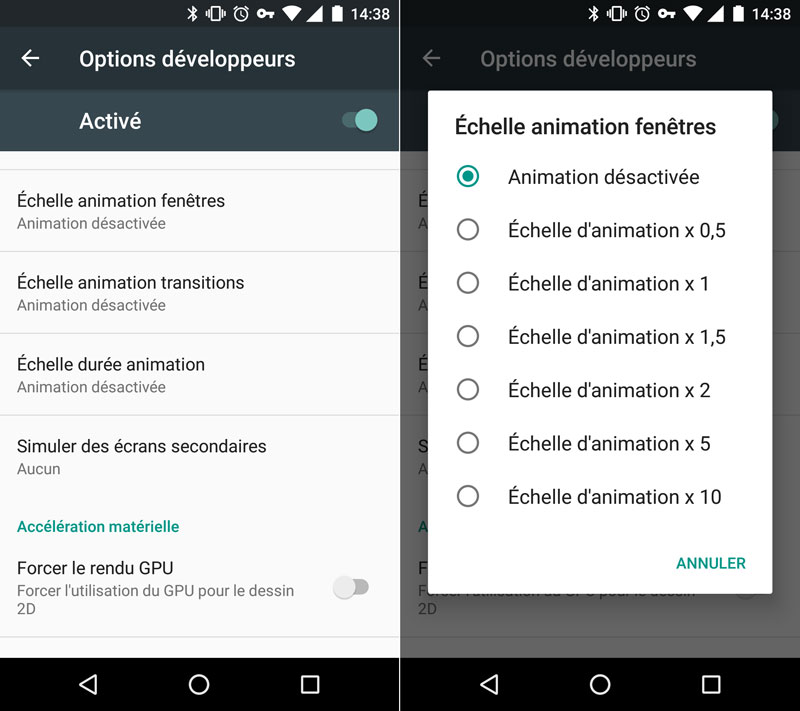
最初の開発者向けオプションは、おそらく最もよく知られているものの 1 つです。それはアニメーションのスケールに関するものです。これらは、Android インターフェイスのウィンドウ間の遷移の影響に関するものです。それらを減らすか無効にすると、すぐに次のような影響が生じます。インターフェイスの全体的な応答性を向上させる。美しさかスピードか、残念ながら時には選択しなければならないこともあります。
2. Android: 使用されているプロセッサ メモリを表示
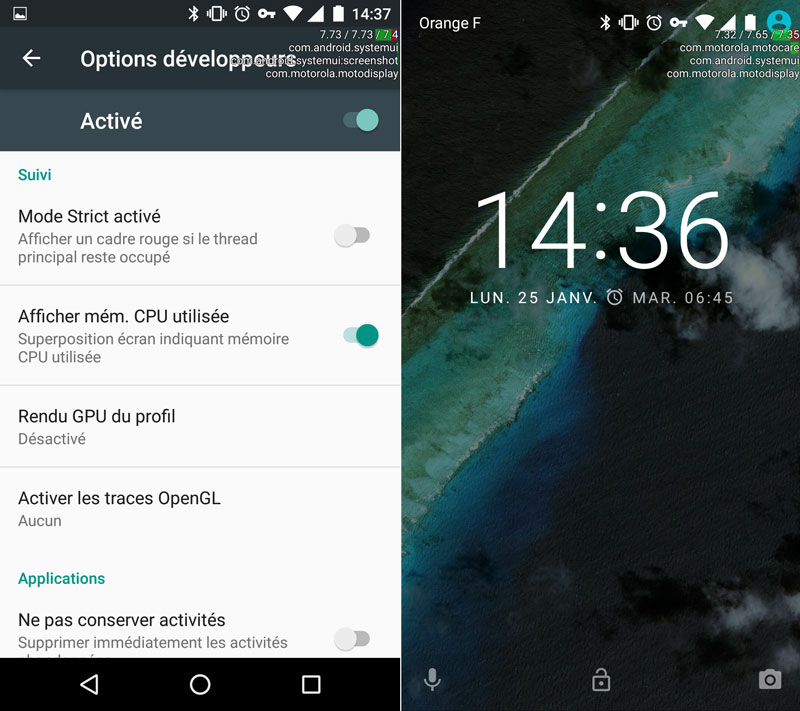
どのプロセスがスマートフォンのリソースを使用しているかを知りたい場合は、CPU メモリをリアルタイムで表示するのが最適な解決策です。実行中のさまざまなプロセスが画面の右上に表示されます。これらはインターフェイス上に常に表示されるため、永続的に表示することはお勧めしません。これはあまり美しくなく、ナビゲーションを妨げる可能性があります。
3. Android: ゲームのグラフィック品質を向上させます。
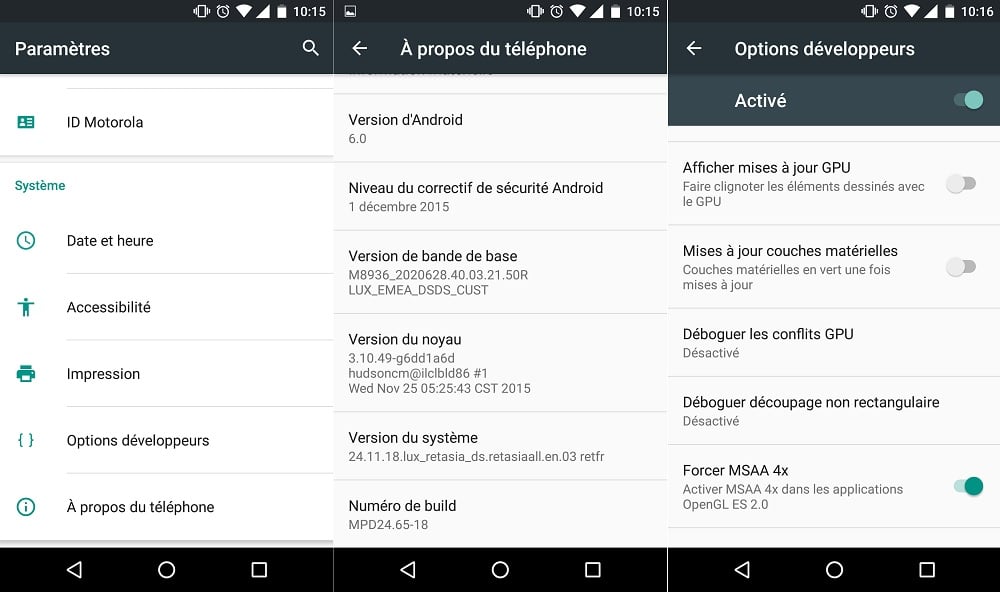
コメントAndroid 上のゲームのグラフィック品質を向上させるこれは、OpenGL ES 2.0 アプリケーションで MSAA 4x をアクティブ化することで開発者向けオプションにも表示される簡単な解決策です。つまり、アンチエイリアシングを有効にして、ゲームの画面に表示される要素に存在する階段効果を軽減します。適切な SoC (CPU および GPU) を推奨します。そうでないと速度が低下する可能性があることに注意してください。
4. Android: USB デバッグ
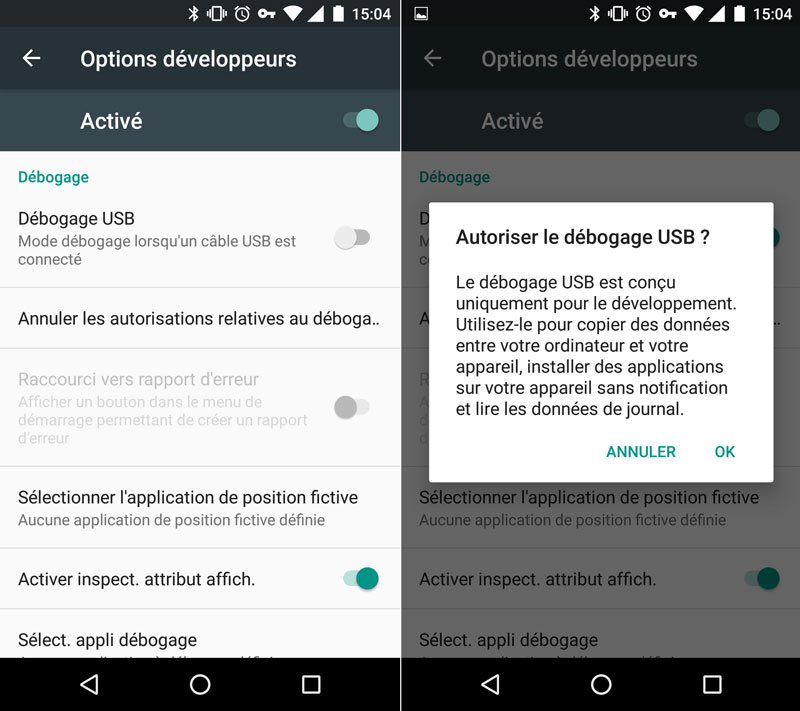
これは、Android スマートフォンまたはタブレットを PC に接続する場合に不可欠なオプションです。 USB デバッグを有効にすると、USB 経由で接続されているコンピュータと携帯電話の間のギャップを埋めるだけです。たとえば、アプリケーション開発者が情報をある媒体から別の媒体にコピーする方法です。他の人にとっては、これは Android スマートフォンをルート化し、全権限を得る方法です。
5. Android: 充電中は画面をオンにしておく
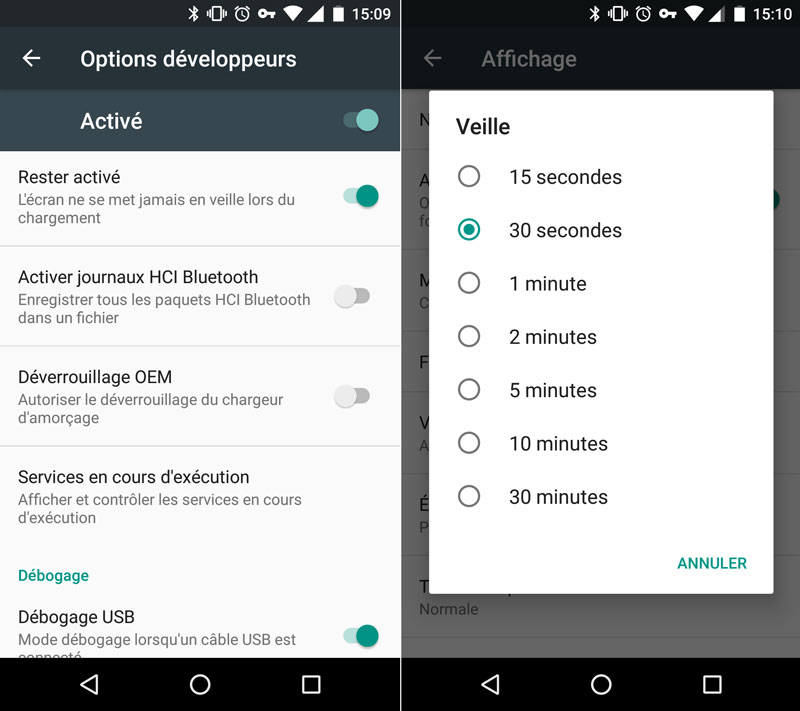
電源に接続したときに画面をオフにしたくないかもしれません。充電が切れることもありませんし、画面が自動的にスリープ状態になるまでの時間を変更するためにディスプレイ設定に入る必要もありません。これを行うには、「Stay On」オプションを有効にするだけです。
6. Android: モバイル ネットワークの品質を向上させる

この非常に実用的なオプションを使用すると、モバイルネットワークの品質を自動的に向上させます。有効にすると、Wi-Fi 信号が弱すぎる場合にのみ、3G または 3G モバイル接続に自動的に切り替わります。一種のインテリジェントな自動モード。信号が弱すぎて、たとえば Web ページの表示が遅くなるだけの場合に、Wi-Fi を自分でオフにする必要はありません。
7. Android: 偽の位置情報を模倣する
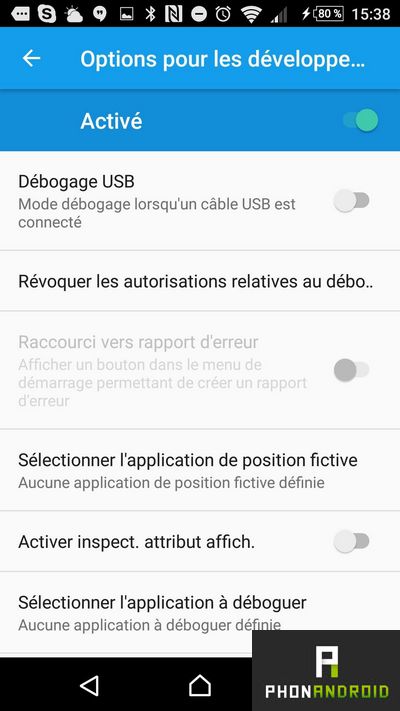
多くのアプリは GPS を使用しますあなたの位置を特定するために使用されますが、偽の位置情報を有効にすることが可能であることをご存知ですか?パイと同じくらい簡単です。このオプションでは次のことができないことに注意してください。他の国向けに予約されたアプリケーションをダウンロードするなぜなら、そのためにあなたはVPNが必要です。それは友達にあなたが別の場所にいると信じさせることだけができます。その方法は次のとおりです
- アプリをダウンロードする「偽の位置」Google Play ストアで:

- [開発者向けオプション] メニュー > [デバッグ] > [ダミー位置アプリケーションの選択] に移動します。
- 「偽の位置情報」を選択します。
8. Android: バックグラウンド アプリケーションの数を制限する

Android はマルチタスク OS であるため、わざわざ開かなくても、以前に開いたアプリケーションはバックグラウンドで実行され続けます。完全に閉じる。マルチタスク メニューを使用して、それらを 1 つずつ閉じることも、一度にすべて閉じることもできますが、実際にそんなことをする人がいるでしょうか?
一般に、アプリケーションがバックグラウンドで実行されていても問題ありませんが、次の手順に従って、開いているアプリケーションの数を制限することは完全に可能であることに注意してください。
- [開発者向けオプション] > [アプリケーション] メニューに移動します。
- 「バックグラウンドプロセスを制限する」オプションを選択します
- 6 つの選択肢が表示されます。標準の制限を維持し、バックグラウンド アプリケーションの数を 1、2、3、または 4 に制限できます。あるいはゼロさえ。
9. Android: カーソル位置の表示
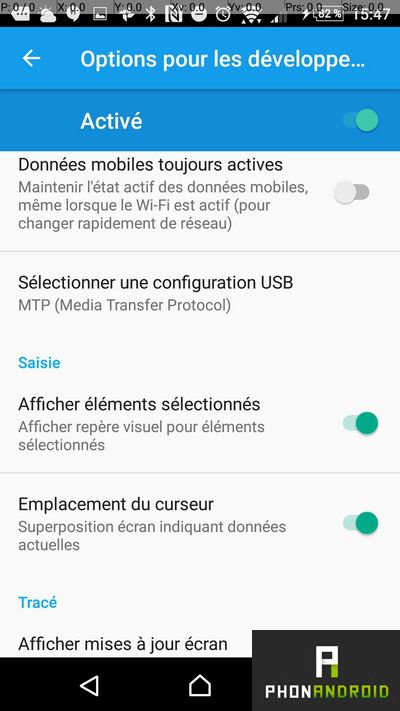
スマートフォンの画面上の指は、最終的にはマウスのポインタに少し似ていますが、目に見えない点が異なります。必ずしもそうとは限りませんが、小さなカーソルや指で描いた軌跡を表示することも十分に可能です。日常的には、ナビゲーションを中断しないようにこれらのオプションを表示することはお勧めしませんが、少なくとも 1 回は好奇心から表示してください。
- 開発者向けオプションを開き、「入力」メニューまで下にスクロールします。
- 「選択した項目を表示」にチェックを入れるとポインターが表示されます。
- 「カーソルの位置」ボックスにチェックを入れると、指が描いた軌跡が表示されます。
10. Android: 各プロセスの統計を表示
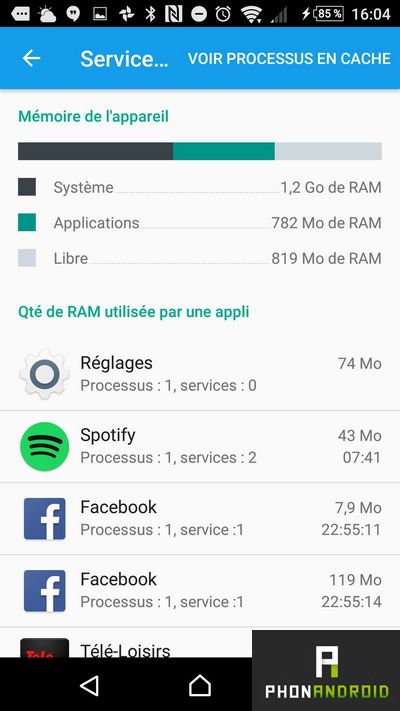
Android がデフォルトでさまざまな実行中のプロセスに関する多くの情報をすでに提供している場合、開発者向けオプションはさらに進んで、過去 23 時間のすべてのアクティブなプロセスを表示できるようになります。プロセスをクリックすると、RAM 消費量、実行時間、使用されたサービスなど、利用可能なすべての情報にアクセスできます。
統計を表示するには、次の手順を実行します。
- 開発者向けオプションに移動します
- 「実行中のサービス」をクリックします
キャッシュされたプロセスを表示することもできることに注意してください。
11. Android: パスワードでバックアップを保護する
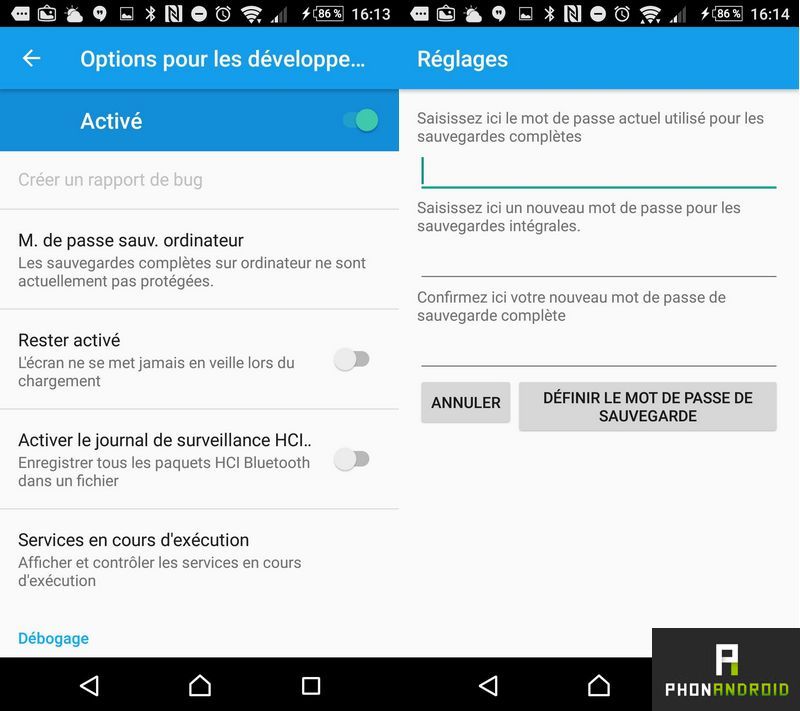
Android では、コンピューター上のデータの完全なバックアップを作成することもできます。これは非常に便利ですが、Marshmallow 以降、ほとんどすべてが Google アカウントにバックアップされます。物理的なバックアップを好む人もいるという事実は変わりません。たとえバックアップを作成するとしても、安全である必要があり、開発者向けオプションを使用すると、パスワードを使用してバックアップを保護できます。ご覧のとおり、とても簡単です。
これらを願っています開発者向けオプションに隠された 11 のヒントあなたを助けてくれたでしょう。他にも紹介していないものがあります。コミュニティと共有したいものがある場合は、コメントで私たちと共有してください。



